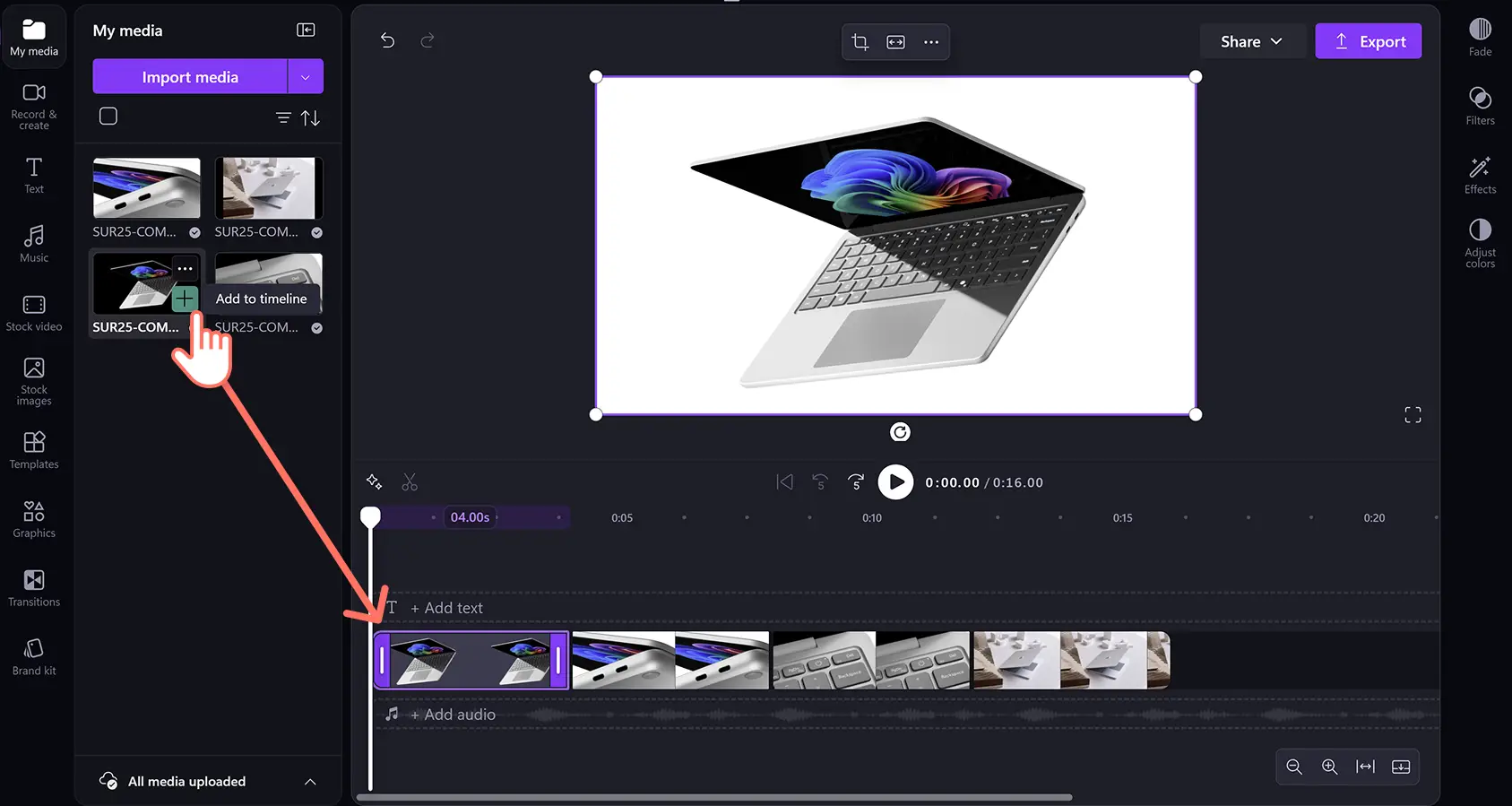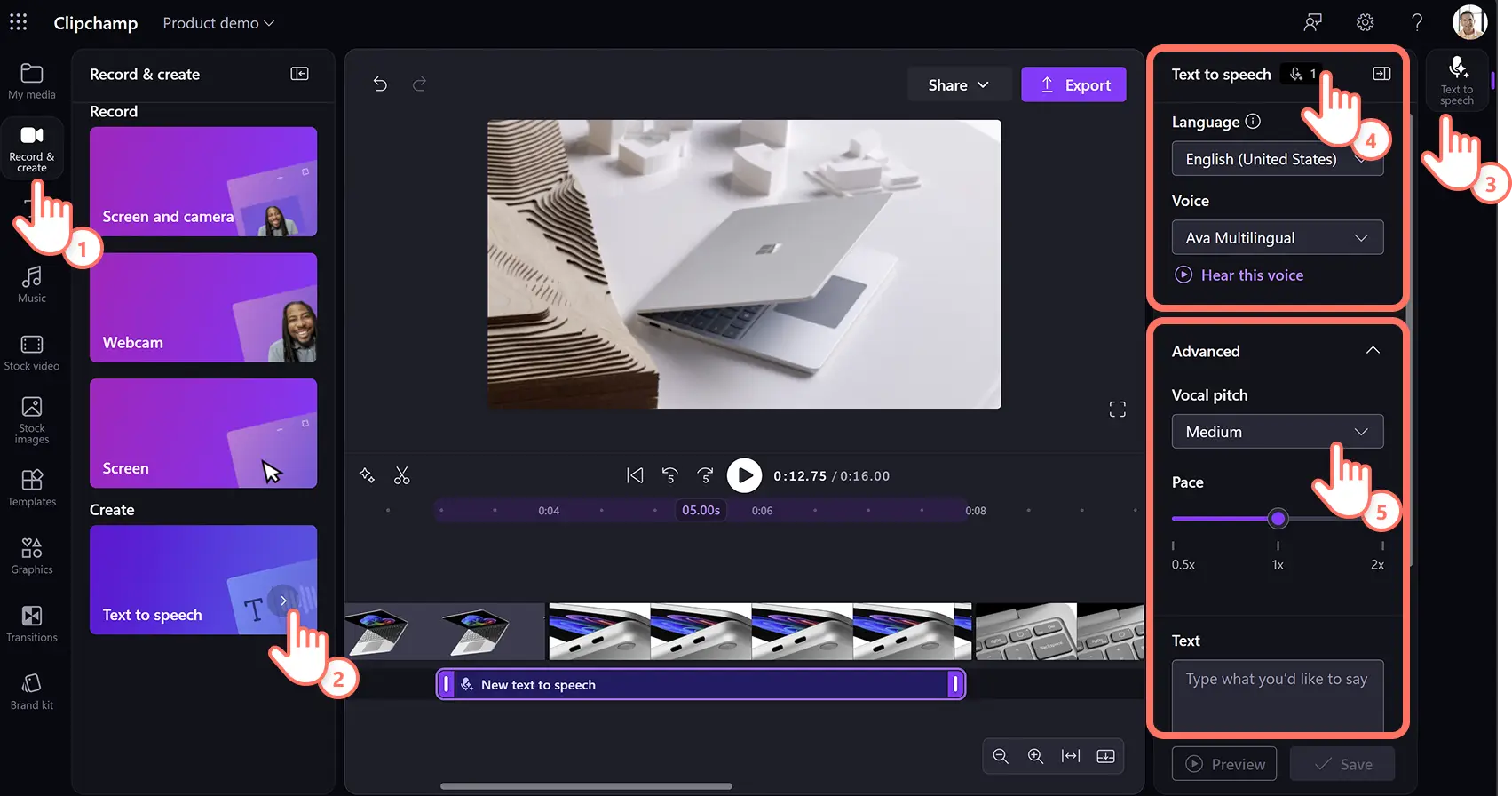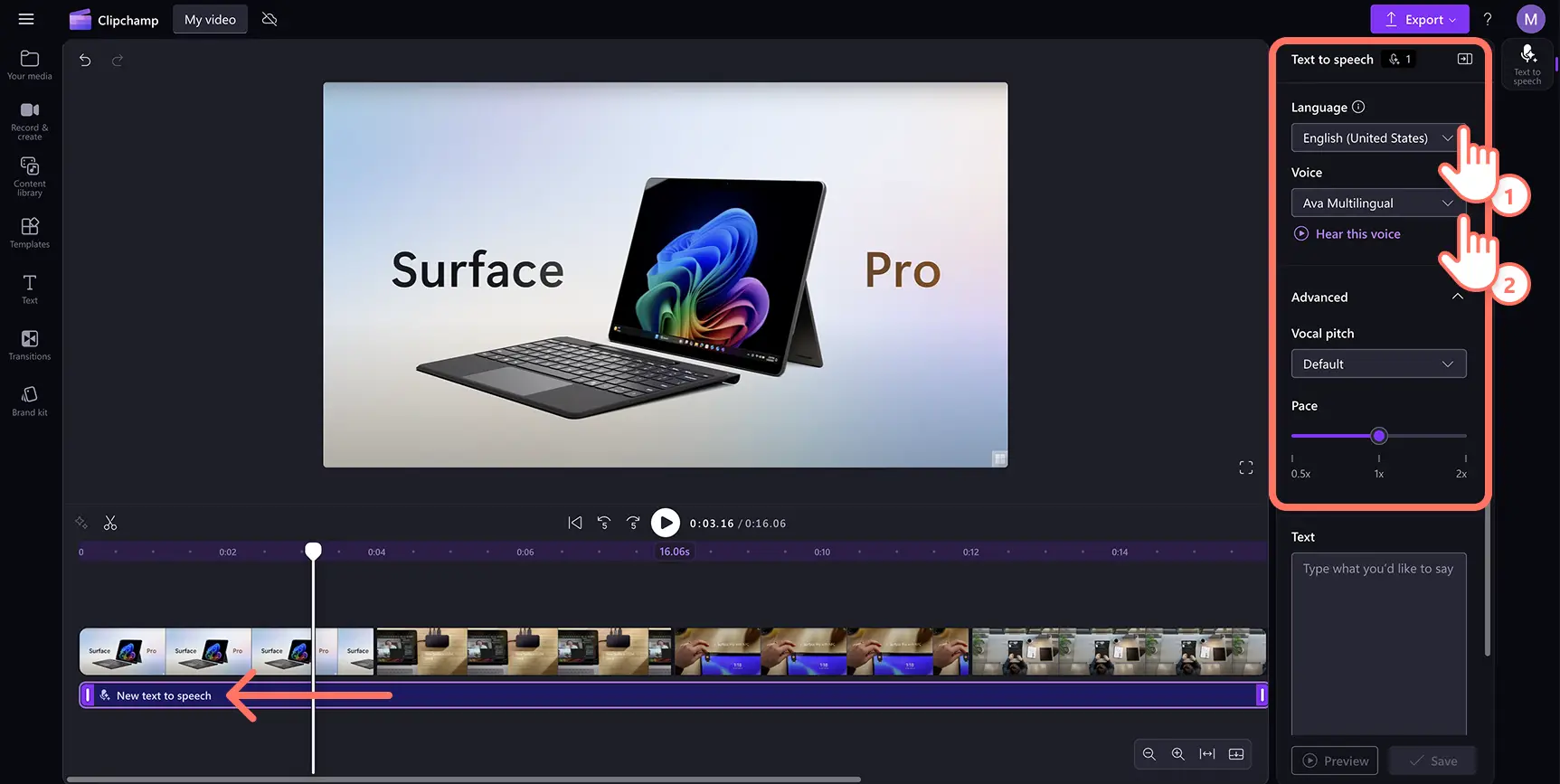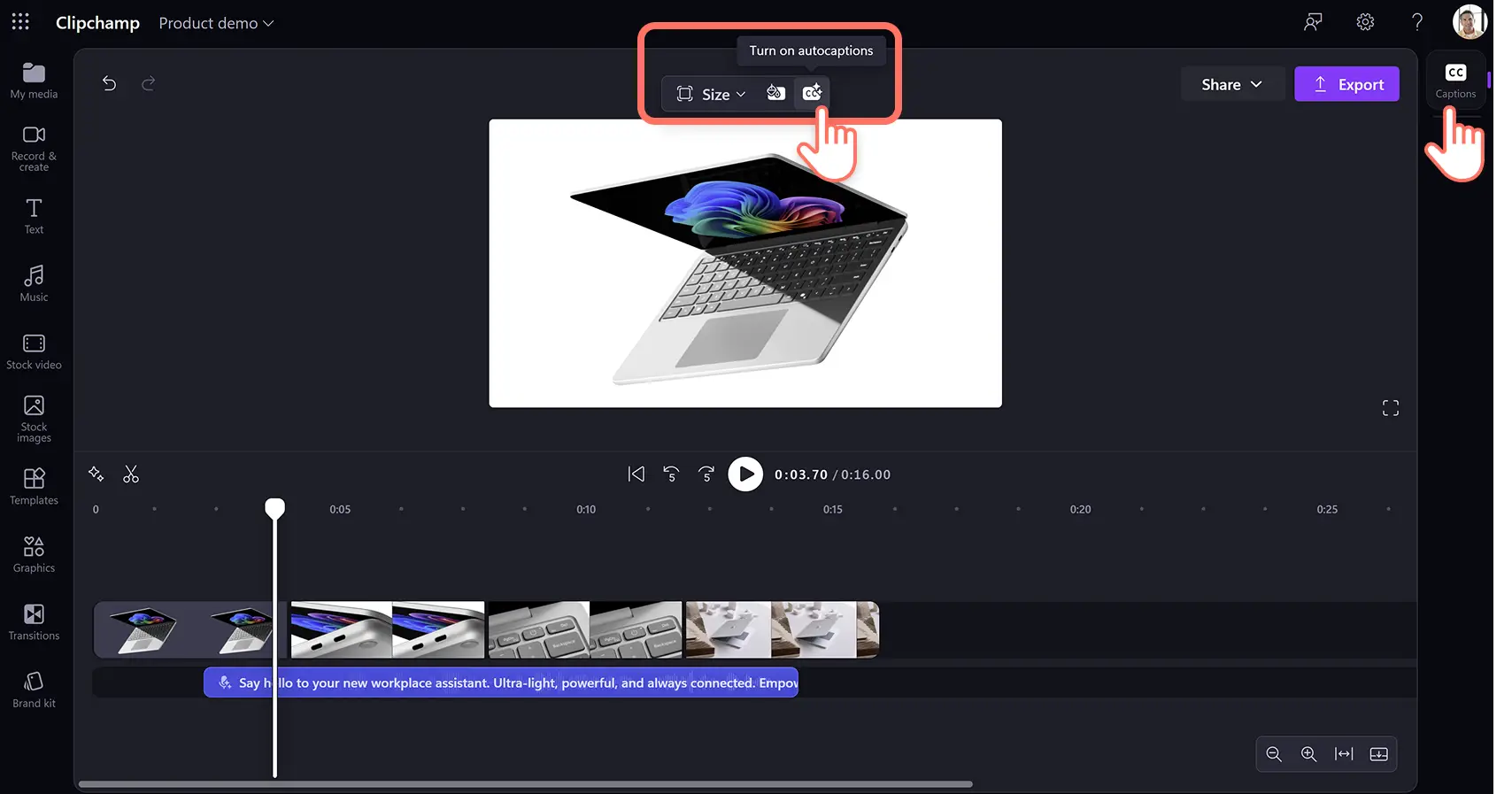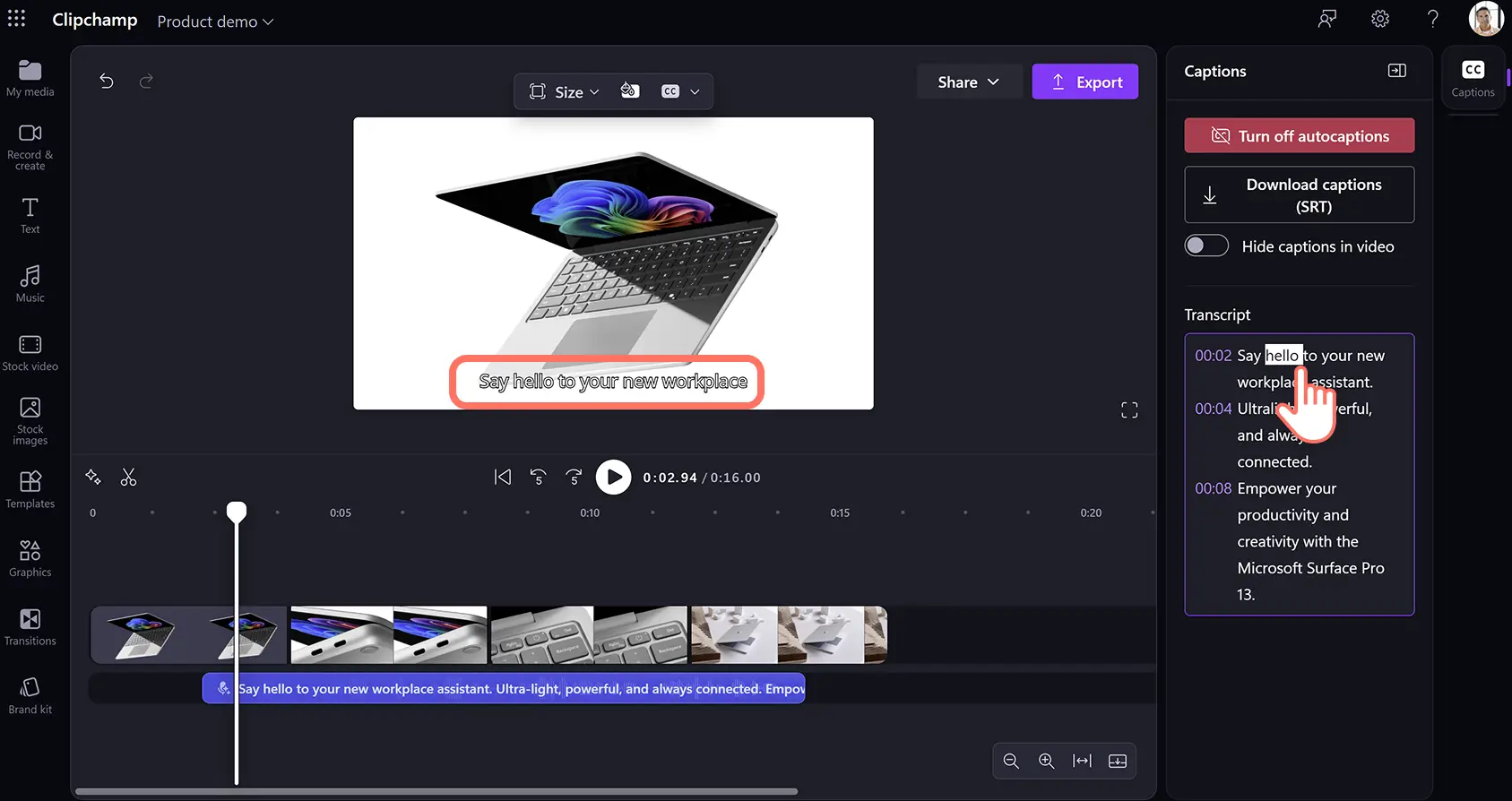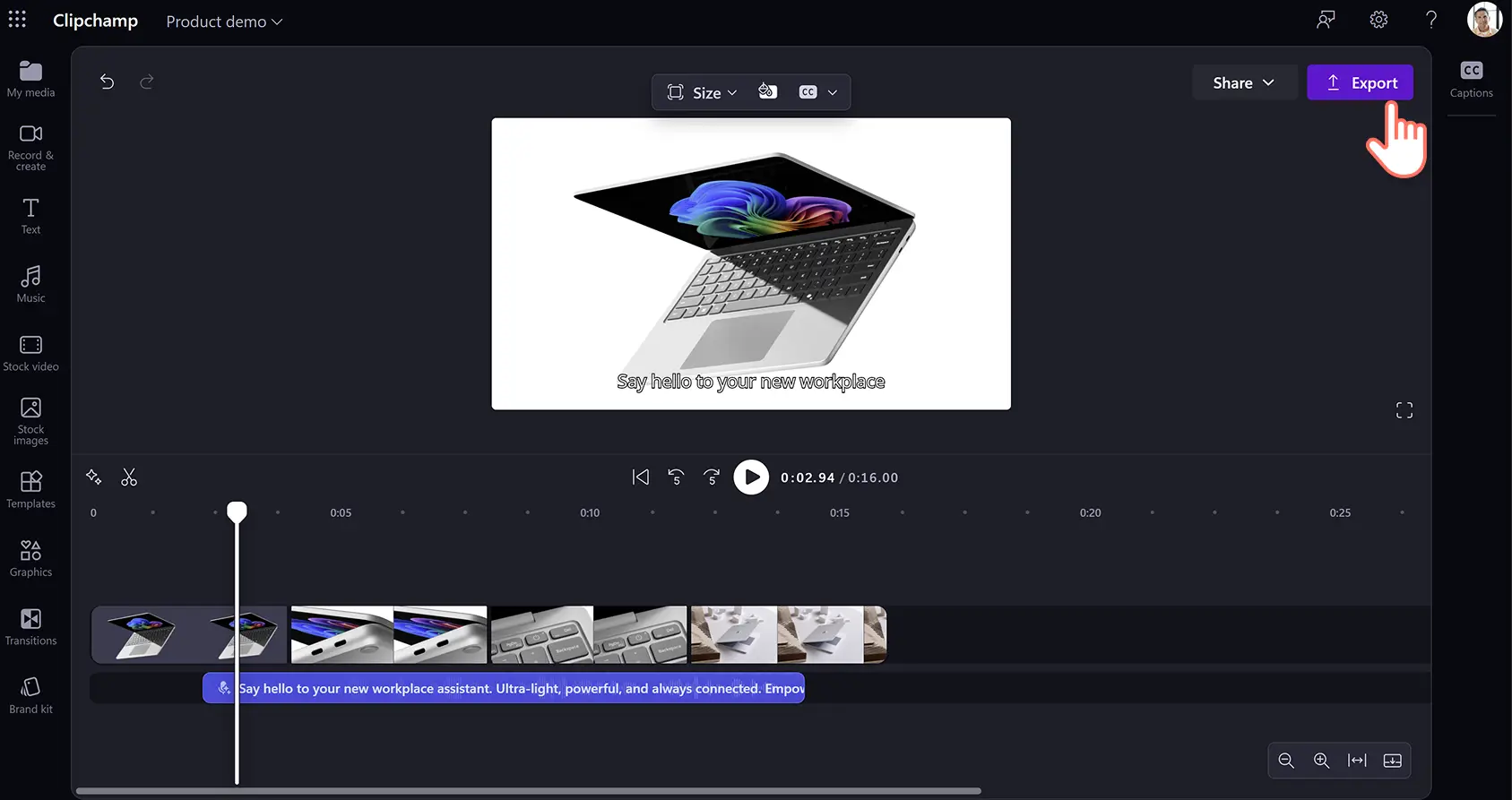Goed om te weten: De screenshots in dit artikel zijn gemaakt in Clipchamp voor werkaccounts. Dezelfde principes zijn van toepassing op Clipchamp voor schoolaccounts. De zelfstudies voor een persoonlijk Clipchamp-account kunnen verschillen. Meer informatie.
Op deze pagina
Laat je producttutorialvideo opvallen met een AI-voice-over voor een boeiende video die gemakkelijk te volgen is.
Je hoeft geen tijd te besteden aan het opnemen van je eigen stem, of geld uit te geven aan het inhuren van een voice-over-artiest voor professionele video-voice-overs.Met een slimme AI-tekst-naar-spraakgenerator creëer je gratis je eigen levensechte voice-over in slechts een paar klikken.
Creëer je perfecte voice-over in een verscheidenheid van talen, stemmen, emoties en toonhoogtes, en voeg deze gemakkelijk aan je video toe.Verken hoe je je demovideo's naar een hoger niveau tilt met de gratis AI-voice-overfunctie in Clipchamp-video-editor.
Een script maken voor een voice-over voor een productdemovideo
Voordat je je voice-over genereert met AI, is het belangrijk om een duidelijk en interessant script te plannen. Met een script kun je eenvoudig de functies, waarden en voordelen van je product communiceren. Laten we eens kijken naar een aantal belangrijke stappen in het maken van betekenisvolle voice-overs voor productdemo's.
Identificeer wie je doelgroep is en welke pijnpunten ze hebben, zodat je taal kunt gebruiken die ze begrijpen en waarmee ze zich kunnen identificeren.
Bepaal het doel van je producttutorial en welke problemen je oplost om je script gefocust te houden.
Identificeer de belangrijkste kenmerken en voordelen van je product die je wilt benadrukken zodat je voice-over aansluit op de videobeelden.
Zorg ervoor dat je script past bij je beoogde sociale mediaplatform, zoals een informele toon voor TikTok of een uitleg met meer diepgang voor YouTube.
Voeg aan het einde call-to-actions toe, zoals website-links, knoppen, sociale media-handles of kortingscodes, zodat kijkers niet afgeleid raken tijdens de demo.
Als je een videomaker bent met een writersblock of je wilt sneller video's maken, probeer dan voice-over scripts te maken met handige gratis AI-tools zoals Copilot. Vraag AI eenvoudig om een volledig videoscript voor te stellen, of zelfs een goede intro en afsluiting voor je video te schrijven.Leer deze AI-prompts om snel videoscripts te genereren en je originele video-ideeën te verfijnen terwijl je creatieve controle behoudt over de boodschap van je video.
Hoe genereer je een AI-voice-over voor productdemovideo's
Stap 1. Je video importeren en toevoegen aan de tijdlijn
Als je eigen video's, foto's en audio wilt importeren, ga je naar de werkbalk, open je het tabblad Jouw media en klik je op de knop Media importeren om door je computerbestanden te bladeren of verbinding te maken met je OneDrive.
Je kunt ook gratis stockmedia gebruiken zoals videoclips, video-achtergronden en stockmuziek. Ga naar de werkbalk, klik op het tabblad Inhoudsbibliotheek en vervolgens op de vervolgkeuzepijl naast Visuele elementen. Klik daarna op Video's. Je kunt ook zoeken in de verschillende stockcategorieën met behulp van de zoekbalk.
Sleep je productdemovideo naar de tijdlijn.
Stap 2. Kies een AI-stem en taal
Klik op het tabblad Opnemen en maken, en vervolgens op de optie Tekst-naar-spraak.
Het tabblad Tekst-naar-spraak wordt weergegeven in het deelvenster Eigenschappen. Hier kun je de taal van de voice-over, de stem en geavanceerde instellingen aanpassen.Klik op de vervolgkeuzepijl om te kiezen uit een grote verscheidenheid aan talen, waaronder Engels, Japans, Spaans, Italiaans, Grieks, Hindi, Frans en nog veel meer. Kies vervolgens je stem door op de vervolgkeuzepijl bij stem te klikken.Je kunt op de knop 'Hoor deze stem' klikken om naar een voorbeeld van je geselecteerde voice-overstijl te luisteren.
Je kunt ook de toonhoogte en het tempo aanpassen met gebruik van de vervolgkeuzepijl voor geavanceerde instellingen. Kies uit verschillende toonhoogte-opties zoals extra laag, laag, gemiddeld, hoog en extra hoog om aan de behoeften van je tutorialvideo te voldoen.
Stap 3. Type en sla je AI-voice-overscript op
Voeg vervolgens je voice-overscript toe in het tekstvak op het eigenschappenpaneel.Zodra je je tekst hebt toegevoegd, klik je op de knop Voorbeeld om naar je voice-over te luisteren. Klik op de knop Opslaan om je voice-over toe te voegen aan je video. Je voice-over wordt automatisch opgeslagen als een MP3-audiobestand op de tijdlijn onder je videoclip.
Als je je voice-over moet bewerken, dubbelklik dan en wijzig de woorden die je wilt aanpassen, en sla je audio opnieuw op door op de knop voor opslaan te klikken.
Opmerking: de maximale duur is 10 minuten per voice-over. Genereer meerdere gratis AI-voice-overs om een langere AI-voice-over te creëren.
Stap 4. Genereer ondertitels voor je demo-video
Maak je video's toegankelijk voor wereldwijde kijkers en zichtbaar op sociale media met het geluid uit.Klik in het videovoorbeeld op het pictogram voor ondertitels om automatische ondertitels in te schakelen. Je kunt ook in het eigenschappenpaneel op het tabblad Ondertitels klikken om automatische ondertitels in te schakelen.
Volg de aanwijzingen in het pop-upvenster en klik op de knop media transcriberen.De ondertiteltekst begint te genereren in het tabblad Ondertitels in het eigenschappenpaneel en verschijnt in het videovoorbeeld. Je kunt het uiterlijk van je ondertitels bewerken, zoals het lettertype, de uitlijning en de kleurenschema's bijwerken.Leer meer over automatische ondertiteling in Clipchamp.
Stap 5. Bekijk een voorbeeld van je demovideo en sla deze op
Klik op de knop Afspelen en bekijk een voorbeeld van je video voordat je deze opslaat. Wanneer je er klaar voor bent om op te slaan, klik je op de knop Exporteren en selecteer je een videoresolutie die bij je behoeften past.
Bekijk hoe je een video met AI-voice-over maakt
Heb je meer hulp nodig bij het maken van een voice-over?Bekijk deze video om te leren hoe je met AI-gegeneerde gesproken tekst toevoegt om je productiekwaliteit te verbeteren.
Veelgestelde vragen
In hoeveel talen kan ik een AI-voice-over maken?
Kies uit 170 verschillende talen, inclusief Arabisch, Bulgaars, Catalaans, Chinees, Kroatisch, Tsjechisch, Deens, Nederlands, Engels, Ests, Fins, Frans, Duits, Grieks, Gujarati, Hebreeuws, Hindi, Hongaars, Indonesisch, Iers, Italiaans, Japans, Koreaans, Lets, Litouws, Maleis, Maltees, Marathi, Noors Bokmål, Pools, Portugees, Roemeens, Russisch, Slowaaks, Sloveens, Spaans, Swahili, Zweeds, Tamil, Turks, Oekraïens, Urdu, Vietnamees en Welsh.
Kan ik achtergrondmuziek toevoegen aan mijn demovideo?
Gebruikers kunnen royaltyvrije achtergrondmuziek toevoegen aan elke demovideo, met of zonder een voice-over. Selecteer een muzieknummer uit de inhoudsbibliotheek en sleep dit vervolgens naar de tijdlijn onder je video.
Kan de voice-over van mijn demovideo de zoekmachineoptimalisatie van mijn product verbeteren?
Voice-overs kunnen de zoekmachineoptimalisatie (SEO) van je product verbeteren omdat hoe meer video's je maakt, hoe meer verkeer je ontvangt.Potentiële klanten zullen je website eerder bezoeken nadat ze je video op YouTube of andere socialemediakanalen hebben gevonden.
Kan ik mijn eigen voice-over toevoegen aan mijn demovideo?
Neem gratis je eigen voice-overs op met de functie voor audio-opnamen en voeg deze toe aan elke demovideo.
Voor meer hulp bij het maken van effectieve bedrijfsvideo's, bekijk de ultieme gids voor demo-video's of verken meer corporate video-ideeën.
Maak vandaag nog AI-voice-overs met Clipchamp of download de Clipchamp Windows-app.